Если вы хотите восстановить iPhone из предыдущей резервной копии, но получаете сообщение «Невозможно восстановить из резервной копии», проблема должна вас расстроить. Независимо от того, обновляете ли вы версию iOS или восстанавливаете резервную копию с предыдущего iPhone, вы можете обнаружить, что iCloud не может восстановить резервную копию для iPhone. Почему не удалось выполнить восстановление iCloud и как исправить iPhone не может восстановить резервную копию? Вы можете получить отличные решения из статьи.
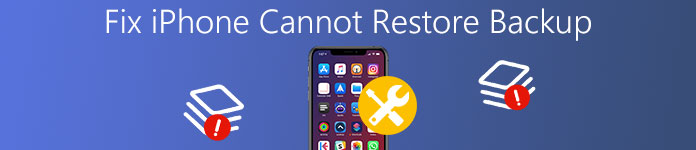
- Часть 1: iPhone не может восстановить резервную копию после обновления
- Часть 2: iPhone не завершает восстановление из iCloud
- Часть 3: лучший способ восстановить резервную копию iPhone
- Часть 4: Как исправить, iPhone не может восстановить резервную копию
Часть 1: iPhone не может восстановить резервную копию после обновления
Как уже упоминалось выше, обновление версии iOS должно быть основной причиной, по которой iPhone не может восстановить резервную копию. Если вы обновите свой телефон в соответствии с рекомендациями системы, а затем согласитесь с условиями. Позже вы подключаете свой iPhone к iTunes. Однако по некоторым причинам вы можете обнаружить, что iPhone не будет распознан и продолжает запрашивать подключение к iTunes, что указывает на то, что iPhone не может восстановить резервную копию из iTunes.
Ситуация, когда iPhone не может восстановить резервную копию, возникает, когда файлы, которые вы хотите сделать резервную копию, повреждены. Кроме того, ошибка программного обеспечения также включена. Кроме того, iTunes не может идентифицировать ваши устройства. Общепринято, что даже хорошо спроектированное обновление может привести к ошибкам и может привести к потере данных. Тем не менее, наиболее важным фактором, объясняющим отказ iPhone, не может восстановить резервную копию, является конфликт на вашем устройстве, который вы хотите сделать резервную копию, и новый iPhone, а это означает, что, если предыдущий iPhone имеет гораздо более высокую версию iOS, чем ваша новая. Вероятность того, что вы столкнетесь с такой дилеммой, возрастет.
Далее в следующей статье приводятся конкретные инструкции по решению проблемы, с которой iPhone не может восстановить резервную копию.
Решение 1: попробуйте обновить iTunes до последней версии.
Вот две версии для пользователей Win и Mac. Попробуйте выбрать один на основе вашего компьютера, чтобы избавиться от iPhone не может восстановить резервную копию.
Если вы пользователь Mac, выполните следующие действия:
Шаг 1, Откройте App Store на вашем Mac.
Шаг 2, Нажмите «Обновления» в верхней части окна, а затем установите.
Если вы используете Win, пожалуйста, обратитесь к следующим шагам
Шаг 1, Откройте iTunes и найдите строку меню в верхней части окна iTunes.
Шаг 2. Выберите «Справка»> «Проверить наличие обновлений» и следуйте инструкциям по установке последней версии.
Решение 2: запустите ваш iPhone в режиме восстановления
IPhone может перейти в режим восстановления, который является особым состоянием устройств iOS, которые столкнулись с проблемами, связанными с программным обеспечением или приложениями, после обновления iOS. Не волнуйтесь, если ваш iPhone не может восстановиться, просто ознакомьтесь с полезными инструкциями ниже.
Шаг 1, Убедитесь, что у вас установлена последняя версия iTunes.
Шаг 2, Подключите iPhone к вашему компьютеру.
Шаг 3, Восстановите ваш iPhone.
Шаг 4, Нажмите «Обновить», чтобы перезагрузить устройство iOS. Вы не должны беспокоиться о потере ваших данных. Просто подожди немного.
Для пользователей iPhone XS / XR / X / 8 / 8 Plus желательно сразу нажать кнопку увеличения громкости, а затем аналогичным образом нажать кнопку уменьшения громкости. Позже продолжайте нажимать боковую кнопку, когда на экране появится режим восстановления.
Для пользователей iPhone 7 / 7p вы можете одновременно удерживать кнопку уменьшения громкости и боковую сторону. И перестаньте нажимать, увидев появление recovery-mode.
Часть 2: iPhone не завершает восстановление из iCloud
Некоторым пользователям кажется, что после восстановления iPhone из iCloud все на этом закончено. Однако всплывающее сообщение гласит: «Этот iPhone в настоящее время восстанавливается и автоматически создаст резервную копию, когда это будет сделано», что означает, что восстановление еще не завершено. И также существует ситуация, когда ваш iPhone не может восстановить резервную копию из-за ограниченного хранилища вашего iCloud. Более того, если сеть вашего Wi-Fi не очень стабильна, ваш iPhone также не может завершить восстановление резервной копии. Ниже приведены полезные и полезные подходы, которые помогут вам решить эту дилемму.
Шаг 1, Проверьте подключение вашего Wi-Fi.
Шаг 2, Изучите хранилище вашего iCloud.
Шаг 3, Восстановите резервную копию вашего iPhone.
Часть 3: Лучший способ восстановить резервную копию iPhone
Полный замечательных функций, Apeaksoft Восстановление данных iPhone может решить множество проблем, с которыми вы можете столкнуться, если не можете восстановить резервную копию iPhone. В процессе восстановления резервной копии вы можете беспокоиться о потере важных данных или файлов на вашем iPhone. Приложение Apeaksoft iPhone Data Recovery, признанное одним из профессиональных программ восстановления данных iPhone, предоставляет вам практические решения для восстановления потерянных данных из iCloud и iTunes.
Приложение поддерживает последние версии iPhone, включая iPhone 17/16/15/14/13/12/11 и так далее. Если ваш iPhone не может восстановить резервную копию из iCloud или iTunes, ваши потерянные фотографии, видео, сообщения и контакты будут немедленно восстановлены из вашего приложения. Вы также можете предварительно просмотреть файлы резервной копии. Весь процесс занимает всего несколько минут. Ниже приведены подробные руководства для вашего дальнейшего ознакомления.
Шаг 1, Скачайте и установите iPhone Data Recovery. Как только установка устройства завершится, вы должны запустить его.
Шаг 2. Нажмите «Восстановить из файла резервной копии iCloud». Войдите в свою учетную запись iCloud с Apple ID и паролем.

Шаг 3. Выберите один bakup iCloud и нажмите «Загрузить», чтобы загрузить его.

Шаг 4, Во всплывающем окне выберите данные, которые вы хотите восстановить из iCloud.

Шаг 5. После завершения сканирования вы можете щелкнуть тип данных, чтобы просмотреть подробную информацию, и отметить данные, щелкнуть «Восстановить», чтобы извлечь данные из iCloud на компьютер.

Часть 4: Как исправить iPhone не может восстановить резервную копию
Если вы застряли в режиме восстановления, белом логотипе Apple, черном экране, режиме DFU и т. Д., И ваш iPhone не может полностью восстановить резервную копию, вы должны принять Apeaksoft iOS Восстановление системы во внимание по причине, потому что это может помочь предотвратить потерю ваших важных данных. Apeaksoft iOS System Recovery сравнительно безопасен благодаря большому количеству анализа, поэтому он, несомненно, гарантирует, что ваша конфиденциальность не будет нарушена. Его интерфейс очень дружелюбный, и вам не составит труда использовать его.
Шаг 1, Подключите ваш iPhone к компьютеру после установки. Подключите ваш iPhone или ПК через USB-кабель.

Шаг 2. Нажмите «Пуск» и следуйте инструкциям на экране, чтобы войти. Режим DFU or Режим восстановления.

Шаг 3. Выберите модель своего iPhone, версию и дополнительную информацию, чтобы загрузить соответствующий пакет прошивки. Нажмите «Восстановить», чтобы перейти к процессу восстановления. Помните, что нельзя отключать телефон или использовать его для подключения к Интернету. Подождите несколько минут, ваш iPhone будет исправен.

Шаг 4, Исправить в нормальном режиме. Ваш iPhone будет исправлен после завершения всего процесса.
Заключение
Это будет большой риск, если iPhone не может восстановить резервную копию поскольку вы должны быть очень осторожны и подготовиться к тому, чтобы взять на себя ответственность за потерю данных. Поэтому необходимо хорошо владеть этими полезными методами, что довольно срочно и необходимо. Искренне надеюсь, что вы можете решить проблему, которую вы не можете восстановить резервную копию iPhone успешно.




